Tallennus, kun osa näytöstä on suurennettu ja se näytetään alinäytöllä.
-

- Tallennus
-
Tallennus, kun osa näytöstä on suurennettu alinäyttöön (CLOSE-UP SUB-WINDOW)
- Videoiden kuvaaminen automaattitilassa
- Yksittäiskuvien otto automaattitilassa
- Zoomaus
- Manuaalinen tallennus
- Kuvaaminen veden alla
- Tallennus tehosteita käyttäen
- Tallennus animaatiotehosteita käyttämällä (ANIMATION EFFECT)
- Terävä videokuvaus kohteista (TOUCH PRIORITY AE/AF)
- Kameran tärinän vähentäminen
- Tallennus aikaintervallein (AIKAINTERVALLITALLENNUS)
- Tallennus, kun osa näytöstä on suurennettu alinäyttöön (CLOSE-UP SUB-WINDOW)
- Ryhmäkuvien ottaminen (ajastin)
- Videoiden tallennus päivämäärällä ja kellonajalla
- Jäljellä olevan tallennusajan tarkastus
Tallennus, kun osa näytöstä on suurennettu alinäyttöön (CLOSE-UP SUB-WINDOW)
Tämän avulla voit tallentaa ympäristön ja kohteen ilmeet samaan aikaan.
Avaa LCD-monitori.
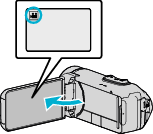
Tarkasta, onko tallennustilana ![]() .
.
Mikäli tilana on ![]() yksittäiskuvatila, kosketa
yksittäiskuvatila, kosketa ![]() -painiketta tallennusnäytöllä, jotta näkyviin tulee tilanvaihtonäyttö.
-painiketta tallennusnäytöllä, jotta näkyviin tulee tilanvaihtonäyttö.
Vaihda videotilaan koskettamalla ![]() -painiketta.
-painiketta.
Kosketa ”MENU” -painiketta.
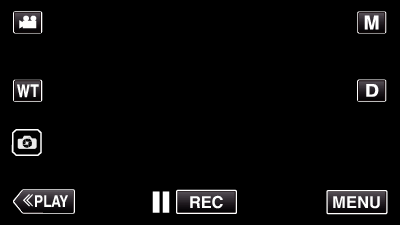
Ylävalikko tulee näyttöön.
Kosketa ”RECORD SETTING”-kohtaa.
_UJDCILympypskr.png)
Kosketa ”CLOSE-UP SUB-WINDOW”-painiketta.
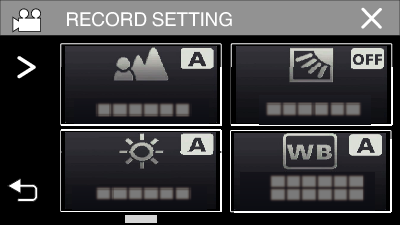
Jos kuvake ei näy näytöllä, kosketa ”  ” vierittääksesi näyttöä.
” vierittääksesi näyttöä.
Poistu valikosta koskettamalla ![]() .
.
Palaa edelliseen näyttöön koskettamalla ![]() -painiketta.
-painiketta.
Valitse ja kosketa kohtaa, jonka haluat näytettävän alinäytöllä.

Kosketa  -painiketta muuttaaksesi alinäytön sijaintia oikealle tai vasemmalle.
-painiketta muuttaaksesi alinäytön sijaintia oikealle tai vasemmalle.
Kun alinäytöllä näytettävä kohta on päällekkäinen alinäytön sijainnin kanssa, alinäyttö asetetaan keskelle.
Aloita tallennus.

Paina START/STOP-painiketta uudelleen lopettaaksesi tallennuksen.
Poistu ”CLOSE-UP SUB-WINDOW” -toiminnosta koskettamalla ![]() -painiketta.
-painiketta.
(Jos haluat suorittaa muitakin toimintoja kuin tallennuksen, peruuta ensin ”CLOSE-UP SUB-WINDOW” koskettamalla ![]() -painiketta.)
-painiketta.)
TÄRKEÄÄ
Alinäytön näkymä on suurennettu sähköisesti normaalin näytön näkymästä, joten kuva saattaa olla rakeinen.
